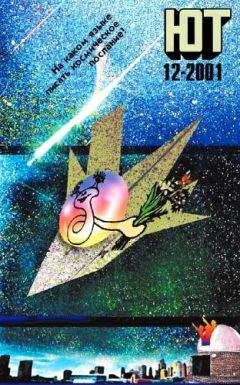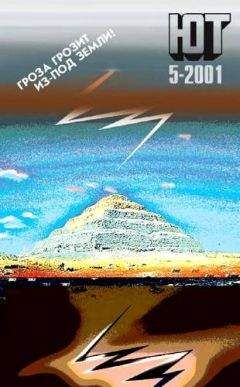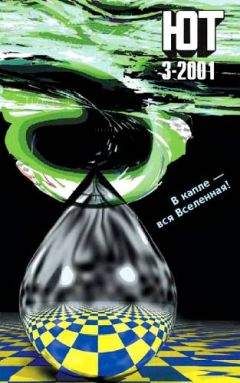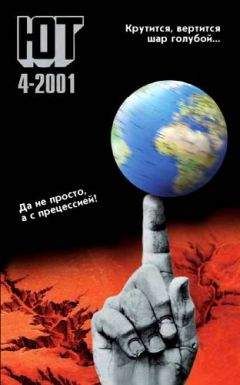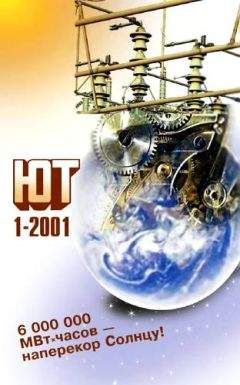Журнал «Юный техник» - Юный техник, 2001 № 11
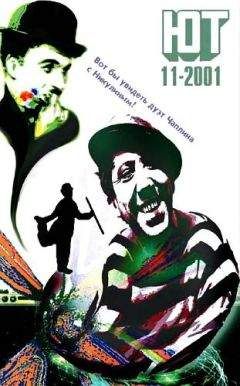
Помощь проекту
Юный техник, 2001 № 11 читать книгу онлайн
Перевел с английского А.ШАРОВ
К ДОБРУ И СВЕТУ!
Без этих журналов жизнь покажется скучной.
«Путеводная звезда. Школьное чтение» подарит тебе не только захватывающие встречи с замечательными произведениями отечественной и зарубежной литературы — ты сможешь прислать сюда и увидеть на страницах журнала свои стихотворения, рассказы, письма о себе и своих сверстниках, завести себе друзей по переписке через рубрику «Ау, где ты?..» Манит к себе яркая путеводная звездочка, указывает верную дорогу в книжном море.
А «Божий мир» несет свет — свет русской православной культуры, добра, милосердия. Он издается по благословению Святейшего Патриарха Московского и всея Руси Алексия II.
Подписные индексы журнала «Путеводная звезда. Школьное чтение» — в каталоге «Роспечати» — 72722, 71895 (годовая подписка), цена одного номера на 2002 год — 27 рублей; подписной индекс журнала «Божий мир» — 71168, цена одного номера — 20 рублей.
Впусти в свой дом добро и свет!
ПУТЕШЕСТВИЕ ПО ВСЕМИРНОЙ ПАУТИНЕ
Дела почтовые…
Рубрику ведет Дмитрий УСЕНКОВ, старший научный сотрудник Института Информатизации образования РАО
Художник В.ГУБАНОВ
Маленький галчонок смешно прыгал на экране телевизора:
— Кто там?
— Это я, почтальон Печкин, принес заметку про вашего мальчика!
Фаина зевнула от скуки — плохо, когда из-за проливного дождика приходится сидеть дома: пойти — никуда нельзя, книжки давно все читаны-перечитаны, по телевизору тоже ничего нового…
Мысли ее бродили где-то далеко-далеко, и вдруг среди них появилась одна, показавшаяся Фаине интересной: может ли Интернет заменить привычного почтальона и почту вообще?
«Вот была бы сейчас здесь Файка… — подумала Фаина, — она-то наверняка про все знает…»
Файка словно бы прочитала ее мысли: мгновение — и она уже стоит рядом, высветившись из ниоткуда в сумерках комнаты.
— Привет! — подмигнула она. — Мне показалось, я тебе понадобилась?
Фаина, еще не пришедшая в себя от удивления (хотя, имея дело с Файкой, давно уже надо было ко всему привыкнуть), молча кивнула.
— Ну что же, ты совершенно права, — как ни в чем не бывало продолжала Файка. — Интернет и вправду способен во многом заменить обычную почту. Более того, это гораздо быстрее, удобнее и дешевле, чем посылать друг другу обычные письма, если, конечно, и у тебя, и у твоего адресата есть компьютер и доступ в Интернет.
— А как тогда в Интернете выглядят конверты? И какие марки на них надо наклеивать? Да и кто доставит мое письмо по назначению? — Фаина буквально забросала подругу вопросами.
— Подожди, не спеши. Давай я расскажу обо всем по порядку, — улыбнулась в ответ Файка. — Как ты, наверное, помнишь, Интернет — это совокупность соединенных между собой линиями связи компьютеров — серверов. С серверами, на которых хранятся различные сайты и Web-странички, ты уже знакома. Но кроме них, в сети есть и серверы, предназначенные для других целей, в том числе так называемые серверы «электронной почты» (e-mail). Чтобы воспользоваться их услугами, тебе нужно получить свой личный «почтовый адрес»: обычно его сразу же предоставляет провайдер, который обеспечивает тебе доступ в Интернет, а кроме того, ты можешь сама зарегистрировать «электронный почтовый ящик» на каком-либо почтовом сервере, посетив его Web-страницу и заполнив предложенную там анкету. Этот адрес записывается латинскими буквами и цифрами и обычно выглядит так: <твой «логин»>@<доменное имя почтового сервера>. «Логин», как и тот, который ты вводишь, когда дозваниваешься в Интернет, — это обычно какое-то слово, придуманное тобой при регистрации или предоставленное провайдером в готовом виде. Лучше всего, если оно будет похоже на твои имя, фамилию или их сочетание, но это не всегда удается — подходящие «логины» могут быть уже кем-то заняты.
После него записывается символ «@», который в английском языке называется «коммерческое эт», а пользователи обычно называют его «собачкой» или «обезьянкой». Ну, а доменное имя почтового сервера выглядит почти так же, как и для Web, только здесь в начале не записывается «триада» www.
Вот, например, как выглядит адрес электронной почты твоего любимого журнала «Юный техник», — Файка взяла с полки один из лежавших там выпусков и раскрыла последнюю страницу, — [email protected]. Здесь буквы «yt» — это «логин» журнала, а записанные после «собачки» got.mmtel.ru — доменное имя почтового сервера, которым он пользуется.
Или, например, такой адрес: [email protected] — я зарегистрировала его на бесплатном почтовом сервере Chat.Ru…
Файка остановилась, чтобы перевести дух, и Фаина не замедлила этим воспользоваться, чтобы спросить:
— А почему значок в адресе называется «собачкой»?
— Я точно не знаю, — пожала плечиками Файка. — Говорят, когда-то давно, когда компьютеры еще «не умели» рисовать на экране, была популярной одна компьютерная игра.
Там надо было проходить лабиринт, который изображался значками «-», «!» и «+», а разные предметы и персонажи тоже изображались символами. И у главного героя этой игры — того, кем надо было управлять с клавиатуры, — по сюжету была маленькая собачка, которую он мог пускать вперед себя на разведку. Эта собачка как раз и изображалась символом «@»…
Ну, ладно, — продолжала она. — Пойдем дальше. Когда тебе надо отправить кому-то электронное письмо, то нужно прежде всего знать его электронный почтовый адрес. А еще — запустить специальную программу, ее называют «почтовым клиентом». Если у тебя на компьютере установлена операционная система Windows 95, то скорее всего ты будешь работать с программой Microsoft Internet Mail а если Windows 98 или Windows 2000, то Outlook Express. Они обе входят в комплект Windows. Надо только не забыть дать команду на их установку, когда Windows устанавливается на компьютере, или доустановить их дополнительно.
Фаина включила компьютер — привычно зашелестел жесткий диск, на экране проплыли знакомые облака с надписью «Windows 98», и наконец появился Рабочий стол с иконками. Панелью задач внизу и кнопкой «Пуск».
— Видишь этот значок внизу слева, в панели быстрого запуска (рис. 1)? — Файка навела курсор «мыши» на иконку с почтовым конвертиком и маленькой синей буковкой «е», такой же, как у Internet Explorer.
Рис. 1
Она щелкнула левой кнопкой «мышки», и на экране развернулось рабочее окно почтовой программы (рис. 2).
— Как видишь, сверху у нее такое же меню и кнопочная панель инструментов, как в браузере, — Файка провела по ним курсором «мышки», как указкой, — только кнопки и названия некоторых пунктов меню здесь другие. Слева — список «папок» почтовой программы, которые предназначаются для хранения электронных писем, точно так же, как папки на диске — для хранения файлов. Вот, например, самая верхняя папка — она называется «Входящие» — содержит письма, которые ты получаешь по электронной почте, но у тебя она пока пустая. Под ней — папка «Исходящие»: сюда временно «складируются» письма, которые ты уже написала, но еще не отправила в Интернет. Папка «Отправленные» будет содержать копии уже отосланных в Интернет писем, по этим копиям ты сможешь узнать, кому и о чем ты писала.
Папка «Удаленные» — это «встроенная» мусорная корзинка: когда ты удаляешь какое-нибудь письмо из любой другой папки, то оно попадает в папку «Удаленные», и ты его можешь снова «вытащить» оттуда, если оно вдруг понадобится, если только не дашь команду очистить содержимое папки «Удаленные», — здесь все точно так же, как с «Корзиной» на Рабочем столе Windows. Ну, а папка «Черновики» — вспомогательная, сюда ты можешь на всякий случай копировать письма по мере того, как их пишешь, но этой возможностью редко кто пользуется. При желании ты можешь создать и свои папки с любыми именами, например, папку «Полученные», куда будешь помещать уже прочитанные письма, чтобы в папке «Входящие» они не смешивались с еще не прочитанными, но пока мы про это говорить не будем, чтобы не усложнять объяснений.
Фаина согласно кивнула.
— Справа окно разделено на две части, — продолжала Файка. — Верхняя будет содержать список писем, которые «лежат» в одной из папок, — в той, на которой ты перед этим щелкнула «мышкой» и которая выделяется синей или серой подсветкой. А нижняя предназначена для отображения текста письма, которое ты точно так же выделишь в списке.
Поняла?
Фаина снова кивнула.
— А теперь давай попробуем написать кому-нибудь письмо. Например, мне, — сказала Файка. — Видишь в верхнем левом углу кнопку с надписью «Создать сообщение» (рис. 3)?